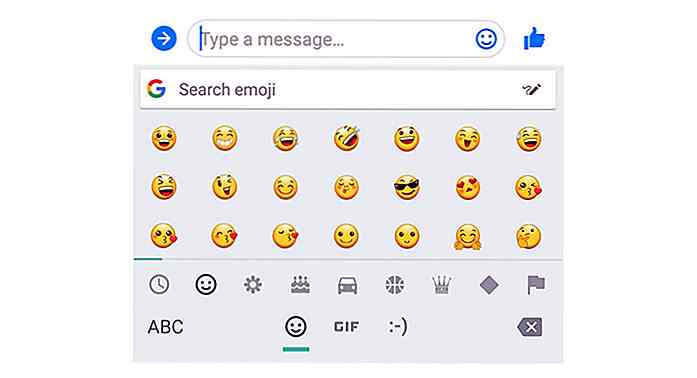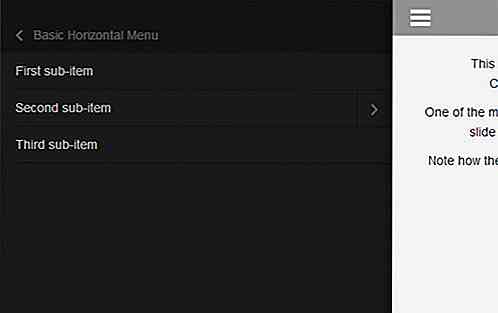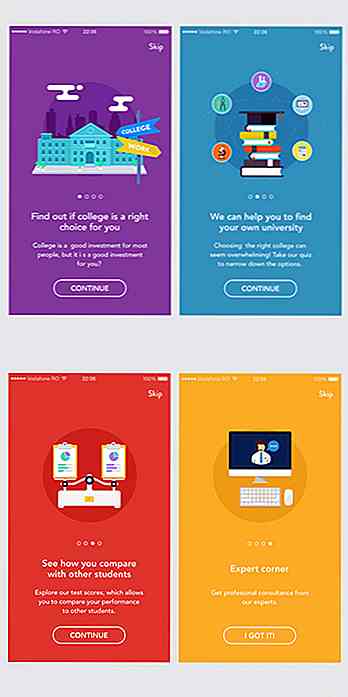no.hideout-lastation.com
no.hideout-lastation.com
10 nettadresser for å finne ut hva Google vet om deg
Google er mye mer enn bare en søkegigant. Det er også hjemmet til mange av favorittproduktene dine: Gmail, YouTube og Chrome, for bare å nevne noen. Bortsett fra det, tilbyr den også mange produkter som hjelper deg med å holde oversikt over dataene dine . De fleste av disse er skjult dypt inne i Dashboard-kontoen min, som mange brukere egentlig ikke vet om. Disse skjulte verktøyene kan avsløre interessante detaljer om bruken av Googles mange tjenester.
Vi har samlet en liste over viktige Google-nettadresser for noen skjulte verktøy som har informasjon om hva du gjorde med Google, hovedsakelig fra søkene du har laget på sine mange produkter, stemmen søker og skrevet ut Google-søk som du har laget. Er du klar til å finne ut hva Google vet om deg ?
1. Google Dashboard
Google Dashboard tilbyr åpenhet og kontroll over personopplysningene som er lagret med Google-kontoen din. Du kan se og administrere dataene som er generert fra aktivitetene dine på ulike Google-tjenester som Søk, Gmail, Chrome og YouTube
Den oppsummerer data for hvert produkt du bruker og tillater innstillingspreferanser for personlige kontoprodukter.
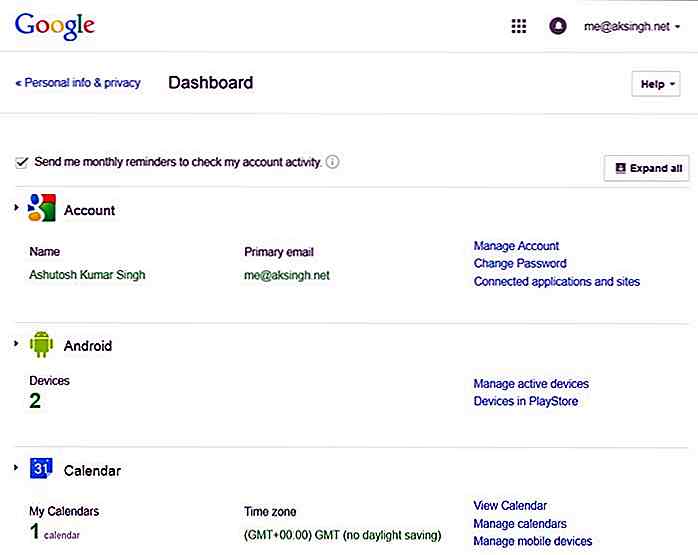 2. Lagrede passord
2. Lagrede passord Lagrede passord er verktøyet for å vise brukernavnene og passordene (lagret med Google Smart Lock) som du noen gang har skrevet og lagret i Google Chrome og Android for å logge deg på ulike nettsteder.
Disse lagrede legitimasjonene synkroniseres og er tilgjengelige over de mange enhetene dine.
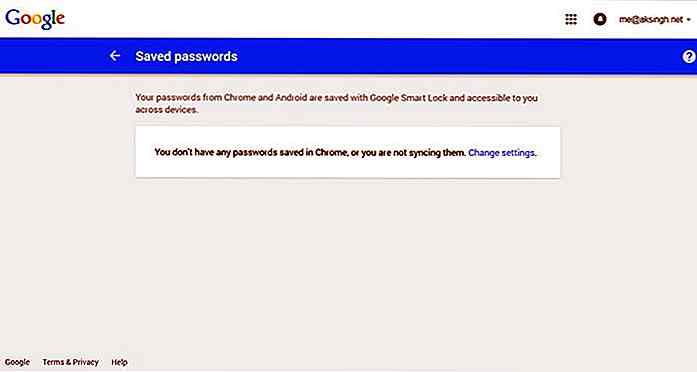 3. Web- og appaktivitet (tidligere nettlogg)
3. Web- og appaktivitet (tidligere nettlogg) Sammen med å vise listen over tidligere søkeord du har gjort på Google Søk, inneholder også web- og appaktivitet informasjon om innholdet du blar på Chrome og andre apper. Du er øverstkommanderende for hvilke data som blir lagret og kan slette tidligere søk og nettlesingslogg .
Du kan også slå den av helt, deaktiverer lagringen av søkene dine og nettloggen.
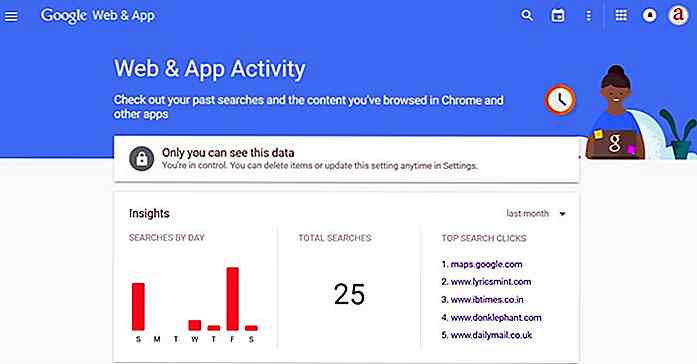 4. Stemme- og lydaktivitet
4. Stemme- og lydaktivitet Stemme- og lydaktivitet lister inn lyd- og lydinngangene du har sendt til Google under søkene dine. Disse kan være lydsøkene du noensinne har snakket inn i søkefeltene i Google Søk, eller talekommandoene og søkeordene du har gitt til Google Nå.
Du har total kontroll over disse dataene og kan slette elementene eller oppdatere innstillingene når som helst som du trenger fra denne linken.
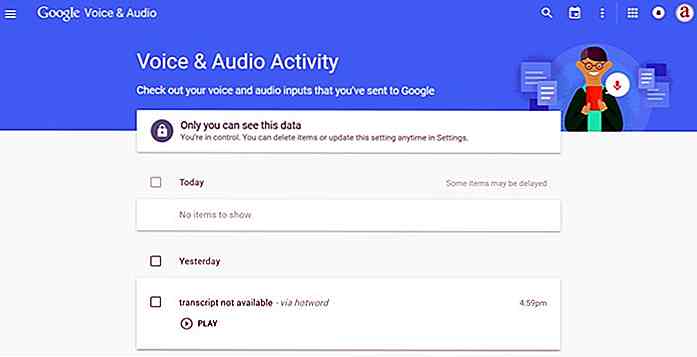 5. Enhetsinformasjon
5. Enhetsinformasjon Enhetsinformasjon lar deg sjekke ut data som sendes fra enhetene dine til Google . Den viser all informasjon som kontakter, apper og appdata, systemstatus, lydkommandoer eller søk og andre enhetsdata som enhetene laster opp til Google-servere.
Det er nyttig å identifisere hvilken informasjon om deg som overføres av enhetene dine.
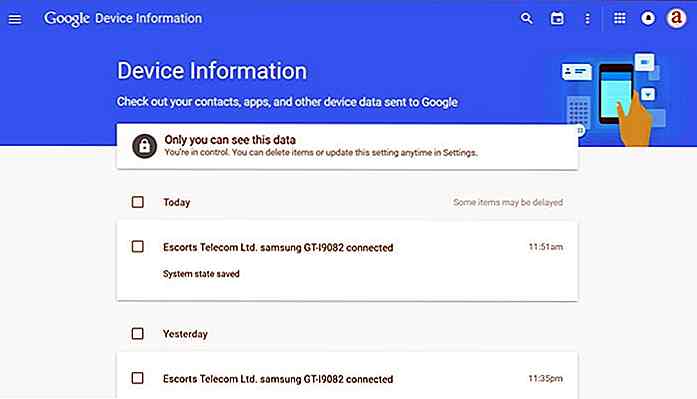 6. YouTube Watch History & Youtube Search History
6. YouTube Watch History & Youtube Search History YouTube Watch History viser alle videoene du noensinne har sett på YouTube, mens du er logget på Google-kontoen din. YouTube Search History viser alle søkeelementene du noensinne har skrevet i YouTube. Disse søkene som er lagret av Google, brukes da til å vise deg relevante annonser og bedre videoforslag.
Du kan slette historikkelementet for hver enkelt gjenstand eller hele historien samtidig og kan til og med sette en pause i historien . (Finn flere Youtube triks her).
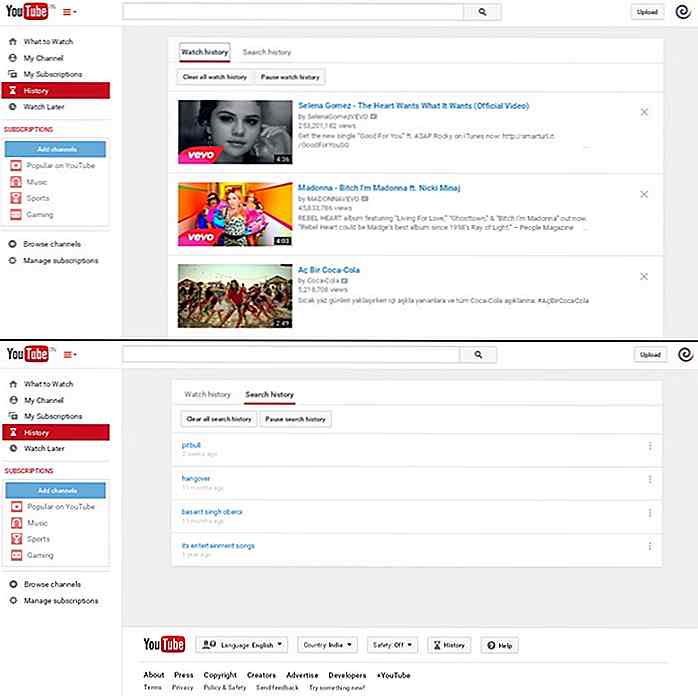 7. Posisjonshistorikk
7. Posisjonshistorikk Posisjonsloggen viser alle stedene som Android-enheten din kanskje har rapportert (som din siste plassering) tilbake til Google-servere. Den brukes av Google-produkter som Søk, Nå og Annonser for å vise deg nyttig informasjon basert på hvor du har vært eller hvor du er .
Du kan slå denne funksjonen av eller på, sjekke alle stedene dine, og slette bestemte steder eller hele historikken fra dette grensesnittet.
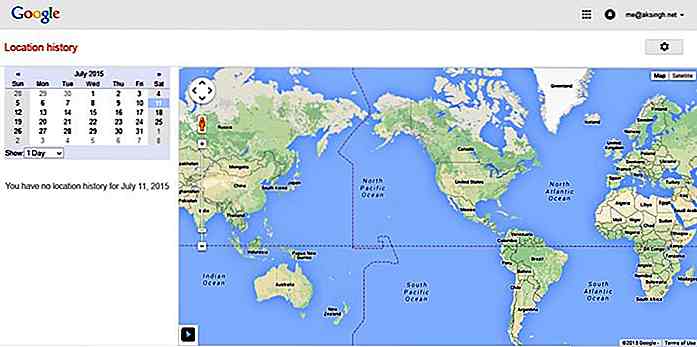 8. Annonserinnstillinger
8. Annonserinnstillinger Annonsinnstillinger viser annonseprofilen din som opprettet av Google basert på hva den vet om deg fra Google + -profilen din, web- og appaktivitet, annonser du har klikket osv. Google bruker den til å vise deg de mest relevante annonsene som du er mer Sannsynligvis å klikke eller følge .
Du kan velge bort interessebaserte annonser på Google, YouTube og Google-annonser på Internett fra denne siden.
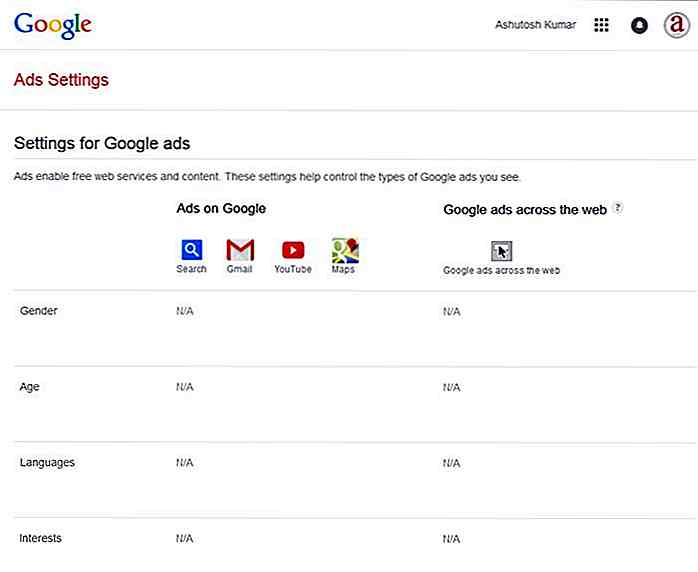 9. Apps Tillatelser
9. Apps Tillatelser Apper Tillatelser viser en samling av alle ting som har del eller full tilgang til Google-kontoen din . Den viser en liste over tilkoblede og tillatte Android-enheter, mobilapper og spill, webapper og nettsteder, nettleserutvidelser og Google-skript.
Du kan tilbakekalle tilgang til noe av det oppførte elementet hvis du ikke lenger vil at det aktuelle elementet skal få tilgang til kontoen din.
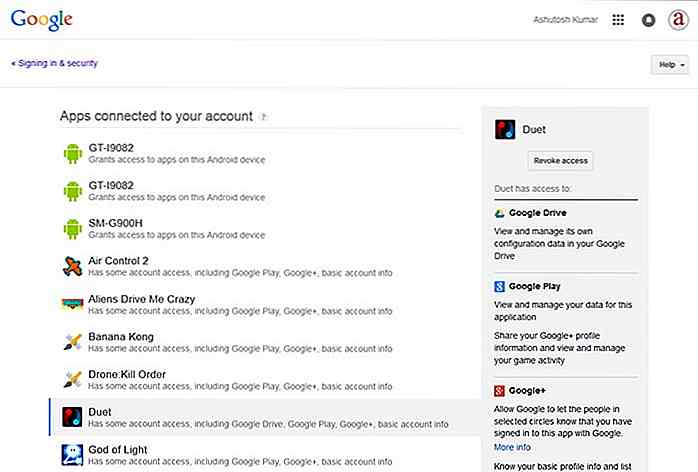 10. Kontoaktivitet
10. Kontoaktivitet Kontoaktivitet viser deg en stabel med alle påloggingsaktiviteter knyttet til Google-kontoen din. Det lar deg se alle enhetene som har vært aktive de siste 28 dagene, eller er logget inn på kontoen din. Du kan fjerne kontoadgang for Android-enheter, men du kan dessverre ikke tilbakekalle tilgang for nettlesersøktene .
Hvis du oppdager noe mistenkelig, kan du alltid sikre Google-kontoen din.
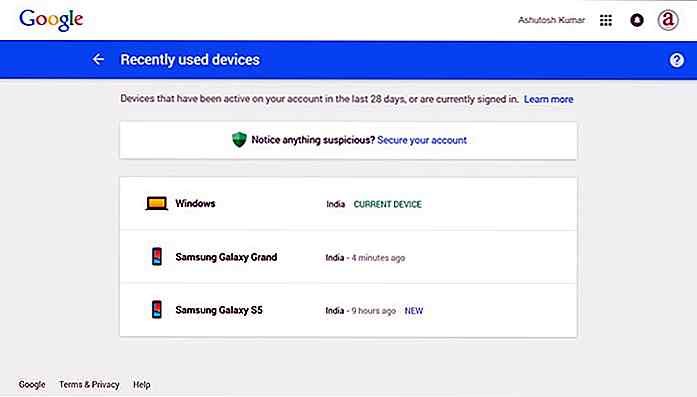 Bonus: Flere verktøy
Bonus: Flere verktøy Her er to verktøy som du kanskje vil bruke: en lar deg laste ned alle datasettene dine som arkivert av Google, og den andre lar deg bestemme hva som skjer med din inaktive google-konto.
Dataverktøy (Takeout)
Dataverktøy lar deg ta ut alle dine innsamlede og lagrede data ut av Google. Den oppretter et enkelt nedlastbart arkiv av dataene dine fra ulike Google-produkter du bruker - for eksempel Google Foto, Kontakter, Gmail-meldinger, Google Disk-filer, YouTube-videoer og abonnementer, Hold notater, etc.
Du velger å laste ned alt eller bare laste ned datasettet du trenger.
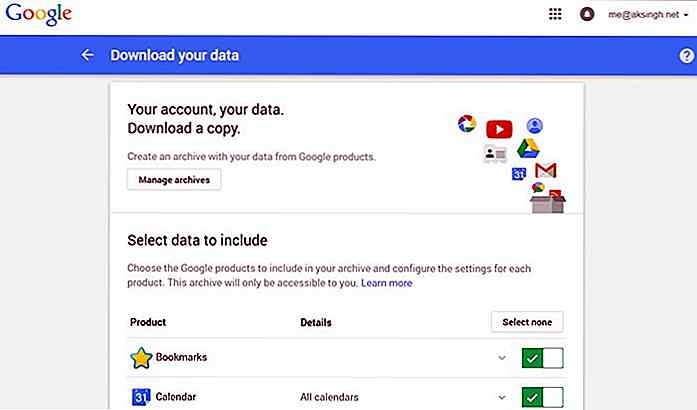 Inaktiv kontoadministrator
Inaktiv kontoadministrator Inaktiv kontobehandling lar deg styre hva som skjer med Google-kontoen din hvis den har vært inaktiv i lang tid. Du må logge deg på Gmail-kontoen din hver 9. måned i henhold til programretningslinjene, ellers kan Google avslutte kontoen din. Du kan bruke denne siden for å beskytte din konto mot oppsigelse på grunn av inaktivitet .
Du kan angi tidsavbruddstider og varslingsvarsler til telefonen din eller e-post, tillate deling av data med klarerte personer, eller slette kontoen din helt etter tidsavbrudd.
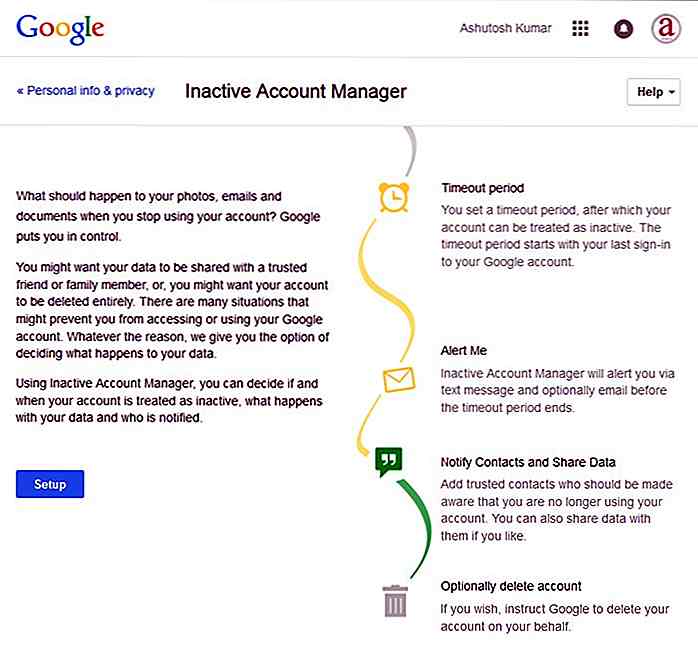
Realistiske IOS Appikoner for din inspirasjon
Vanligvis når vi ser på design av ikoner for iOS-apper, betaler vi ikke mye oppmerksomhet til det, spesielt etter at vi blir vant til å se på det på daglig basis. Men, som alle ting som er involvert i design, er det mye detalj og hensyn som må tas ved utformingen av disse ikonene.Ramotion har tatt vår oppfatning av ikoner og forhøyet den enda mer ved å gjøre dem så realistiske som mulig. De elegan

8 typer e-posttitler som ofte blir ignorert
Når en e-post dukker opp i innboksen din, hva gjør du vanligvis med det? Åpner du den, ignorerer den, eller skyter den rett inn i "Papirkurven"? Det avhenger, ikke sant?Det avhenger av hva som er skrevet på emnelinjen .Se, emnelinjen forteller deg om et øyeblikk om avsenderens melding - eller, mer nøyaktig, avsenders formål - er verdt oppmerksomheten din. Som a